Cara Membuat Tanda Tangan Email di Gmail
Diterbitkan: 2022-06-031. Temukan pengaturan tanda tangan
2. Masukkan informasi pribadi Anda
3. Format tanda tangan
4. Tambahkan tautan
5. Tambahkan logo atau foto
6. Hapus dua tanda hubung
7. Simpan tanda tangan email Anda
Pernahkah Anda mendapati diri Anda membenturkan kepala ke keyboard ketika Anda menyadari berapa banyak email yang harus Anda balas? Tenang! Rupanya, Anda bukan satu-satunya. Ternyata rata-rata pekerja kantoran menerima 121 dan mengirim 40 email bisnis setiap hari. Jika Anda seperti kebanyakan dari kita, manusia, Anda tidak akan membuka semuanya. Asalkan Anda membukanya, Anda mungkin hanya akan membaca sekilas sebagian besar email.
Jadi, saat Anda menulis email, kemungkinan orang lain membacanya dan menindaklanjutinya cukup tipis. Tetapi tanda tangan email dapat membantu Anda menarik perhatian orang. Ini adalah hal terakhir yang dibaca penerima, sehingga bisa dikatakan, "ceri di atas" dari email Anda yang ditulis dengan baik.
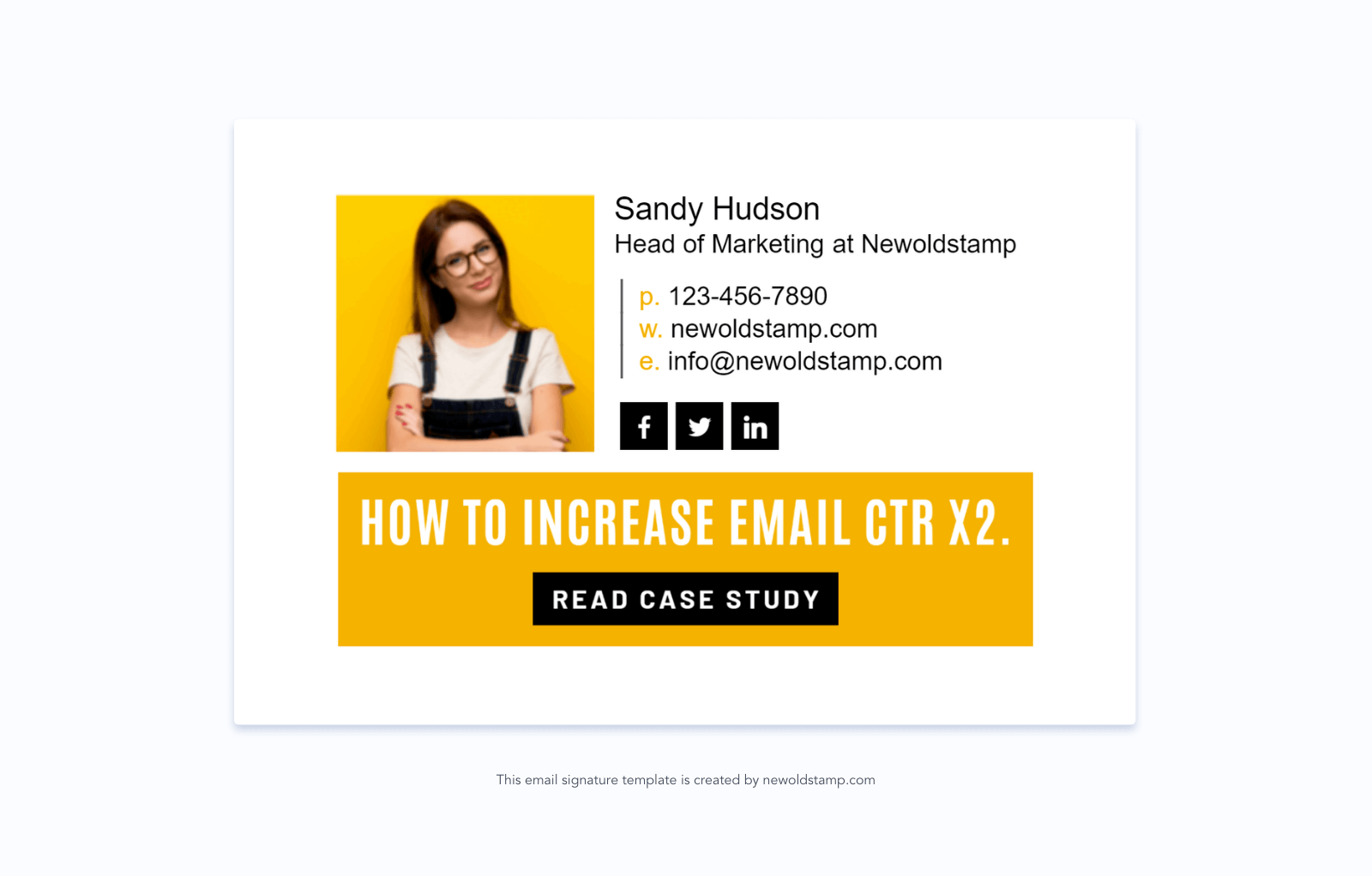
Tanda tangan email tidak hanya membuat Anda terlihat profesional tetapi juga meningkatkan kesadaran merek, serta jumlah tampilan dan klik. Anda mungkin bertanya-tanya bagaimana cara membuatnya yang terbaik tanpa banyak pusing. Ada lima cara untuk membuat tanda tangan email di Gmail:
- buat footer email dengan bantuan generator tanda tangan dan instal ke klien email pilihan Anda
- gunakan opsi untuk membuat tanda tangan Gmail yang disediakan oleh klien email Anda
- kode tanda tangan HTML Anda sendiri atau pekerjakan insinyur perangkat lunak untuk melakukan pekerjaan itu
- desain tanda tangan Gmail Anda di Photoshop atau editor gambar lainnya
- buat tanda tangan menggunakan template Microsoft Word atau Google Documents
Anda dapat mengetahui lebih lanjut tentang pro dan kontra dari setiap opsi di artikel ini.
Bagaimana Anda membuat tanda tangan email untuk Gmail?
Salah satu cara termudah dan paling umum adalah menggunakan alat khusus . Namun, jika Anda ingin melakukan semuanya sendiri, saya akan memandu Anda melalui semua langkah yang diperlukan untuk membuat tanda tangan email keren di Gmail dalam waktu singkat, dan saya akan menunjukkan jalan pintas di bagian akhir.
Langkah 1. Buatlah secangkir kopi yang enak untuk diri Anda sendiri. Bercanda! Masuk ke akun Gmail Anda.
Langkah 2. Temukan pengaturan tanda tangan
1. Temukan ikon roda gigi setelan Gmail, yang ada di pojok kanan atas Kotak Masuk Gmail Anda.
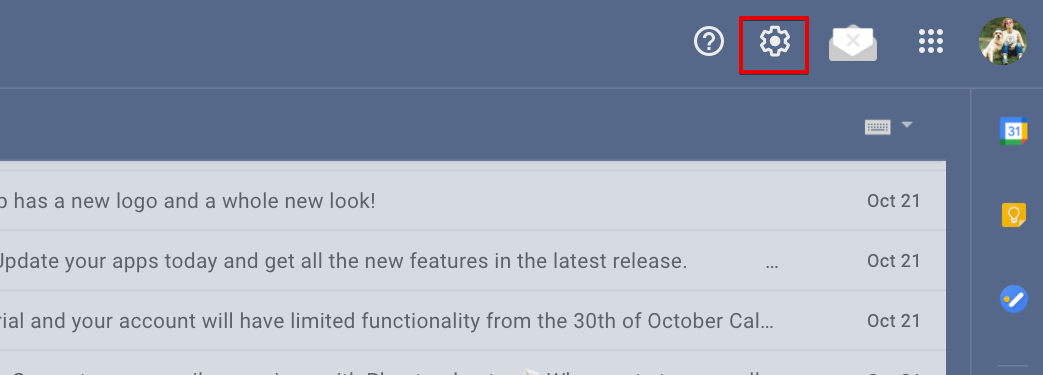
2. Klik tombol "Laut semua pengaturan"
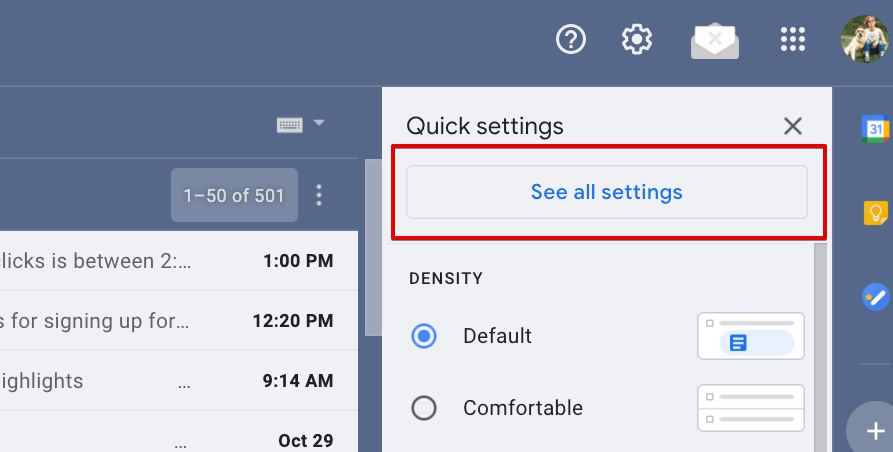
3. Gulir ke bawah dan Anda akan menemukan bidang "tanda tangan". Klik "Buat baru". Di pop up, beri tanda tangan Anda nama dan klik "Buat".
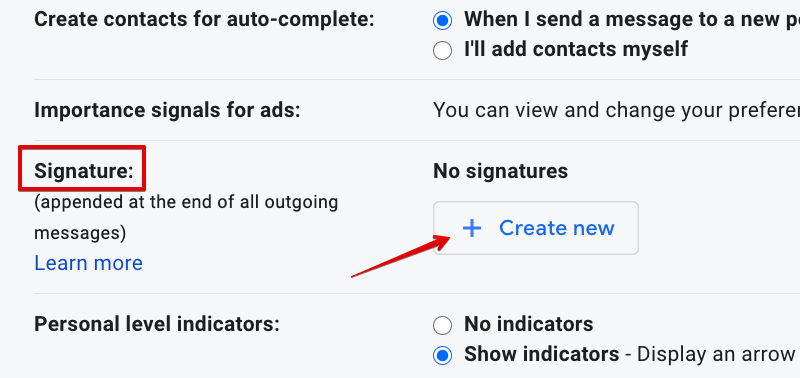
Langkah 3. Masukkan informasi pribadi Anda
Ingatlah untuk tidak mengubahnya menjadi daftar cucian. Memberi terlalu banyak detail adalah kesalahan pemula yang umum. Menulis nama, posisi, situs web perusahaan, dan nomor telepon Anda sudah cukup.
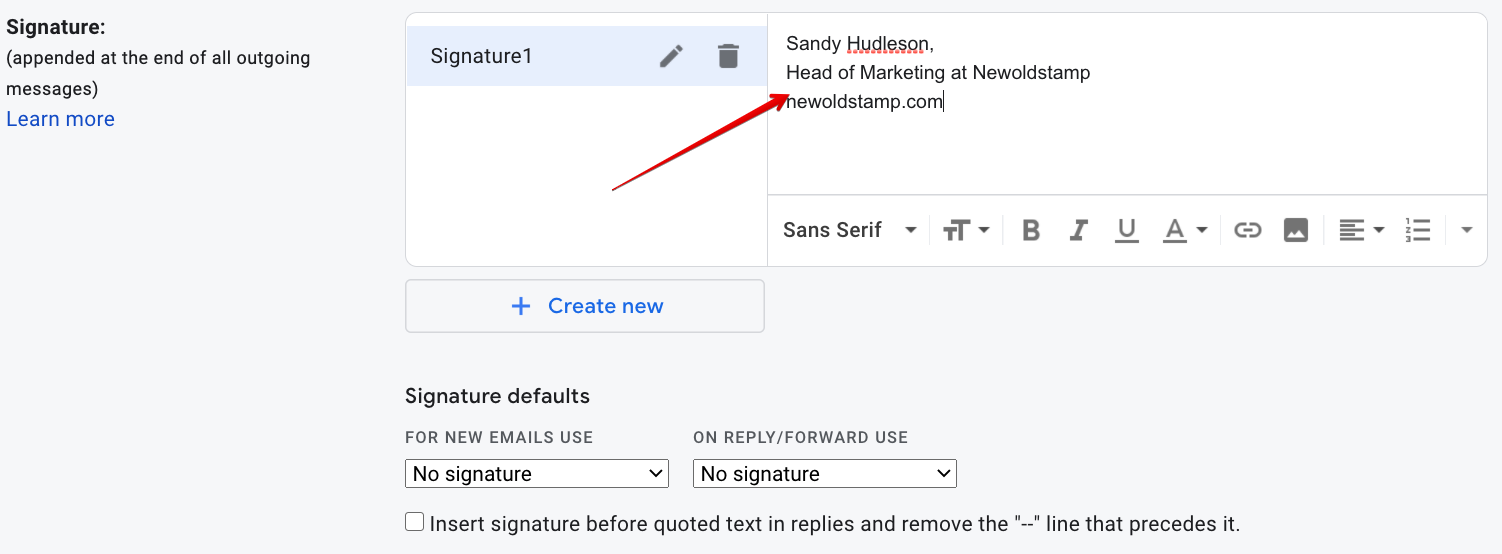
Langkah 4. Format tanda tangan
Format informasi kontak Anda untuk membuatnya menonjol. Pilih font, warna, dan ukuran yang konsisten dengan merek.
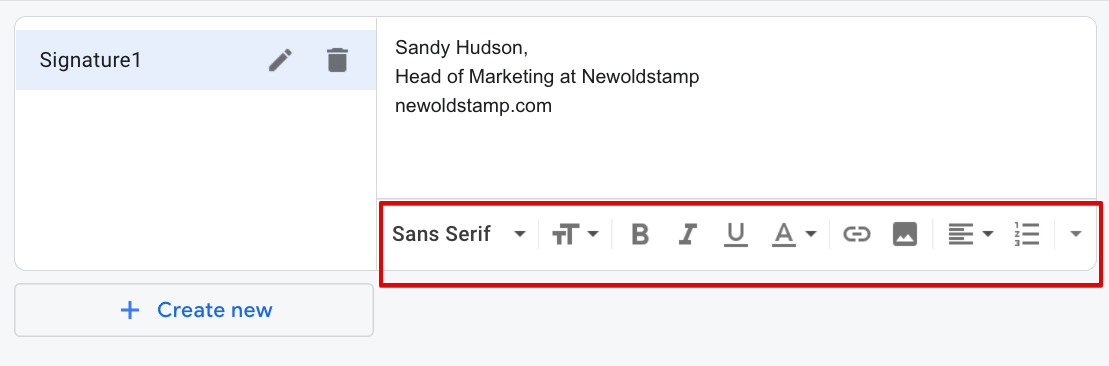
Langkah 5. Tambahkan tautan
Anda ingin mengarahkan orang ke situs web Anda dengan menambahkan tautan.
1. Pilih teks yang akan ditautkan, dalam kasus kami ini adalah situs web perusahaan
2. Klik pada ikon “tautan”
3. Tambahkan URL situs web 
Langkah 6. Tambahkan logo atau foto (atau keduanya)
Menambahkan logo akan meningkatkan kesadaran merek Anda, karena setiap kali penerima membuka email Anda, mereka akan melihat logo Anda. Trik bagus lainnya untuk mendapatkan di bawah kulit pelanggan Anda adalah dengan menambahkan foto Anda. Ini akan membuktikan bahwa ada orang yang nyata di balik email tersebut dan mungkin akan membuat mereka sedikit lebih sulit untuk menolak permintaan Anda.

1. Untuk menambahkan gambar, unggah ke layanan hosting atau salin URL dari situs perusahaan Anda
2. Klik pada ikon “Sisipkan gambar”
3. Masukkan tautan ke gambar
4. Sesuaikan gambar
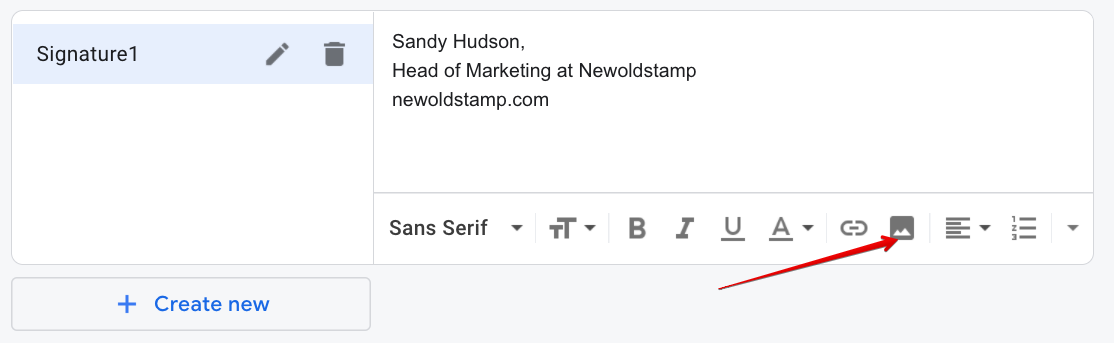
Langkah 7. Hapus dua tanda hubung (jika Anda mau)
Saat Anda membuat tanda tangan Gmail, secara otomatis menambahkan dua tanda hubung (--) di atas tanda tangan Anda, tetapi Anda dapat memilih untuk tidak menggunakan tanda hubung. Untuk melakukannya, pilih 'Sisipkan tanda tangan ini sebelum teks kutipan dalam balasan dan hapus kotak centang '-' baris yang mendahuluinya'.
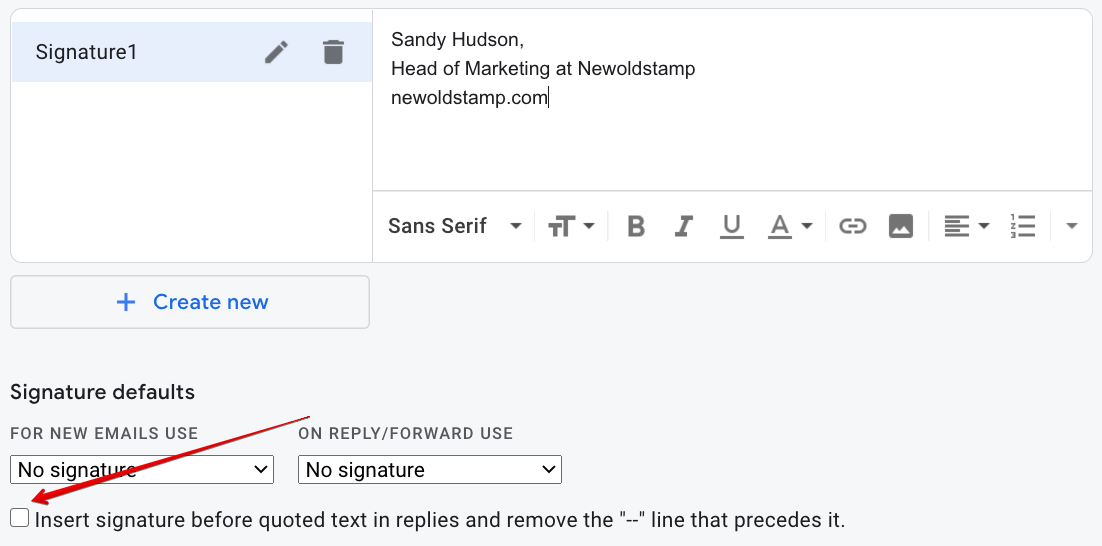
Langkah 8. Simpan tanda tangan email Anda
Jangan lupa untuk menyimpan perubahan. Gulir ke bawah ke bagian bawah halaman dan klik simpan. Voila! Anda baik untuk pergi.
Jadi membuat email footer di Gmail tentunya sudah cukup baik. TETAPI jika Anda ingin mendapatkan tanda tangan email Anda pada tingkat yang benar-benar baru, Anda harus mencoba menggunakan generator tanda tangan email Newoldstamp . 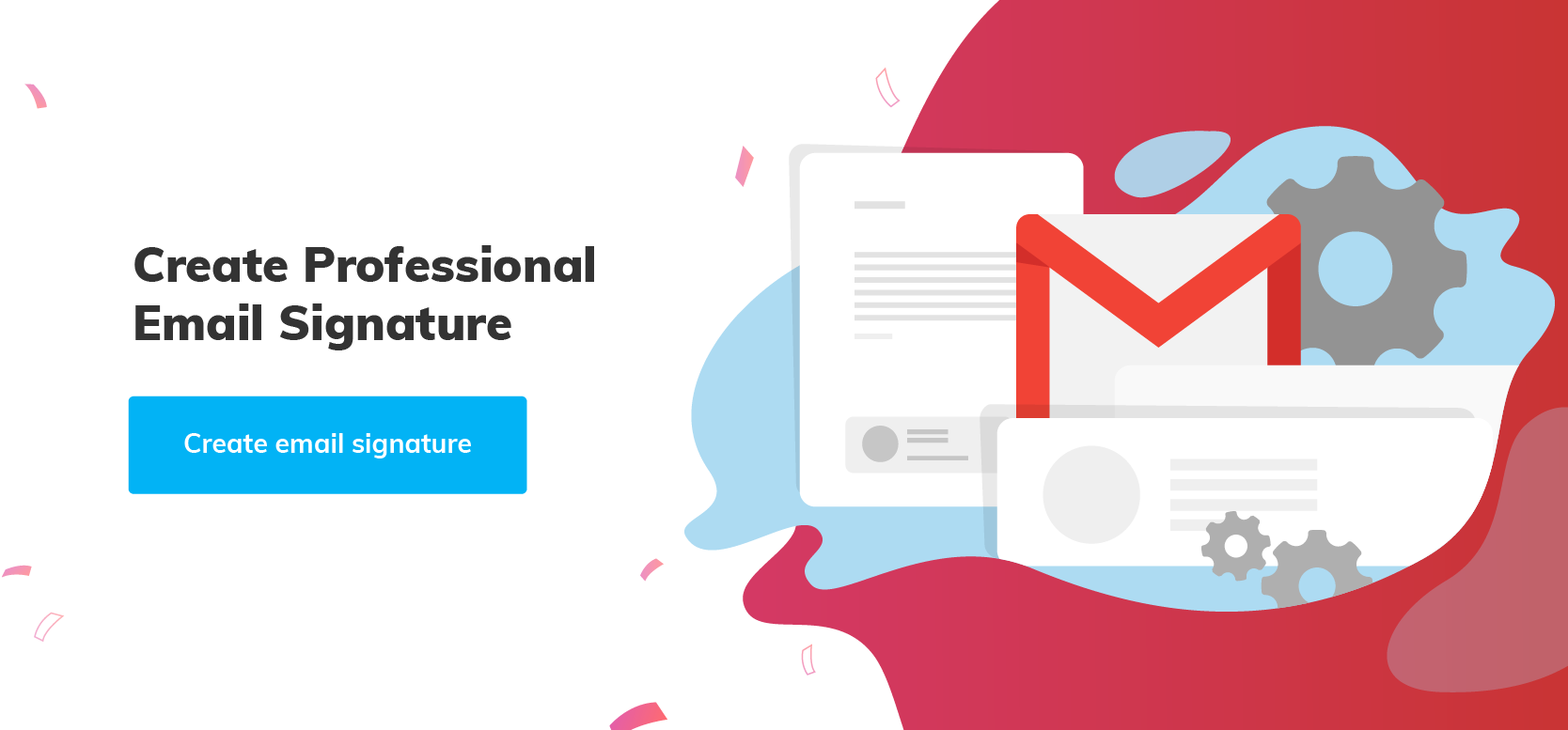
Keuntungan menggunakan Newoldstamp untuk membuat tanda tangan Gmail:
Template tanda tangan yang dapat disesuaikan dan dirancang dengan indah
Anda tidak perlu menjadi seorang desainer grafis untuk memiliki tanda tangan yang bergaya. Cukup pilih dari sejumlah template dan sesuaikan dengan mudah untuk perusahaan Anda. Misalnya, Anda dapat menggunakan warna merek Anda secara tepat dengan menempelkan kode HEX dari warna khusus Anda ke dalam palet. Anda dapat memilih font perusahaan Anda, meskipun kami menyarankan menggunakan Font Aman Web demi kompatibilitas di semua klien email.
Cara sederhana dan cepat untuk menyisipkan gambar
Anda tidak perlu mengunggah gambar Anda ke beberapa situs. Cukup unggah gambar Anda (baik itu logo perusahaan atau foto Anda) ke tanda tangan email Anda, dan hanya itu. Tidak ada kerumitan. Gambar Anda akan disimpan di server kami dan tidak perlu waktu ekstra untuk mengunggahnya. Ini juga akan memastikan bahwa pesan Anda tidak berakhir di spam atau sebagai file terlampir.
Membuat banyak tanda tangan dengan bantuan satu templat tanda tangan utama
Tidak perlu membuat tanda tangan baru untuk setiap karyawan. Bayangkan Anda memiliki perusahaan besar. Mengapa Anda harus membuang waktu untuk membuat ratusan tanda tangan? Kami memiliki opsi untuk mengunggah file CSV dengan semua data yang diperlukan. Selain itu, dengan memperbarui tanda tangan utama, semua tanda tangan karyawan Anda juga diperbarui secara otomatis, yang menghemat banyak waktu Anda.
Menambahkan spanduk, ikon sosial, dan tombol CTA
Dengan menambahkan spanduk, ikon sosial, dan tombol CTA, Anda mengubah tanda tangan email Anda menjadi alat pemasaran yang hebat. Anda dapat mendidik dan menghangatkan prospek Anda dengan memberikan tautan ke posting blog terbaru Anda di spanduk. Gunakan footer email untuk terhubung dengan pelanggan Anda melalui media sosial, dan konversikan mereka dengan memaksa untuk mengambil tindakan dengan tombol CTA.
Melacak tampilan, klik, dan RKT
Sebagai fitur NEWOLDSTAMP, kami telah menambahkan analitik ke spanduk. Ini melacak berapa banyak tampilan, klik, dan RKT yang Anda dapatkan dengan bantuan tanda tangan email kami. Dengan cara ini Anda dapat melihat dalam angka pasti bahwa tanda tangan email adalah alat konversi yang terukur.
Proses instalasi
Setelah Anda membuat dan menyimpan tanda tangan email yang menakjubkan dengan Newoldstamp, Anda dapat dengan mudah memasukkan tanda tangan Anda ke klien email apa pun, termasuk Gmail. Cukup klik tombol "Instal dengan Google". Itu saja yang harus Anda lakukan untuk membuat tanda tangan email di Gmail! Mudah-peasy!
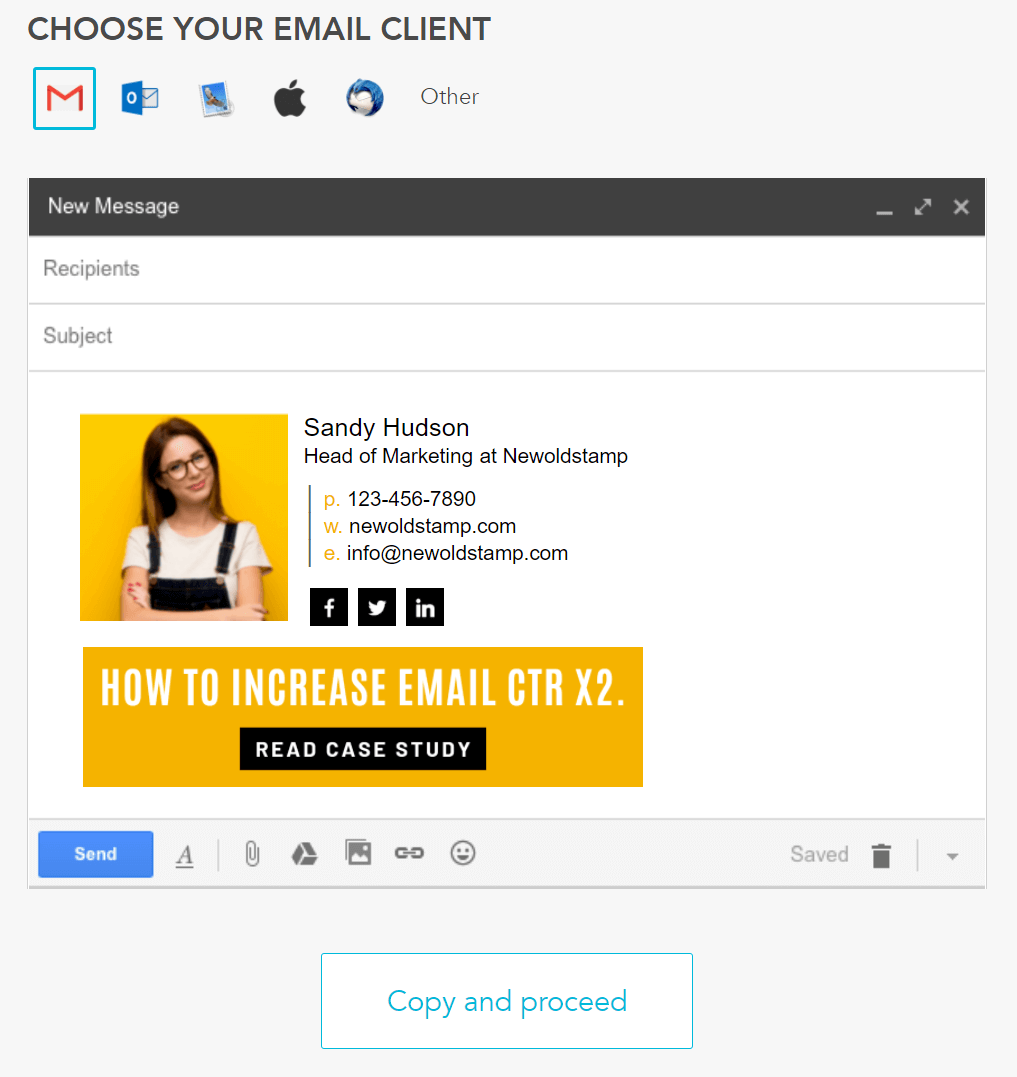
Kesimpulan
Tanda tangan Gmail adalah kesan positif terakhir yang dapat Anda buat di email Anda. Ini bisa menjadi percikan yang akan memperkuat profesionalisme pesan Anda dan berfungsi sebagai dorongan lembut untuk membuat penerima bertindak sesuai keinginan Anda. Jangan sia-siakan kesempatan ini dan buat tanda tangan Gmail yang luar biasa yang akan membuat email Anda menonjol dari kekacauan kotak masuk.
